У овом чланку ћемо се бавити постављањем бежичне мреже између рачунара и рачунара између два или више рачунара са заједничким приступом интернету. Размислите о томе да подесите мрежу од рачунара до рачунара у оперативном систему Виндовс 7. Али, ово је упутство погодно и за Виндовс 8 и за Виндовс 10. Без проблема. У првих десет могу се наћи неке разлике у ставкама менија. Касније ћу припремити и засебно упутство за Виндовс 10.
Пре него што наставим са постављањем, објаснит ћу једноставним речима шта је та мрежа од рачунара до рачунара, зашто је поставити и које могућности даје. Ако вас ово не занима, онда можете прећи директно на подешавање. Мислим да би било најбоље објаснити примером. Овде имамо лаптоп и још неколико лаптопа или стационарних рачунара који се могу повезати на Ви-Фи мрежу. На главном лаптопу покрећемо Ви-Фи мрежу од рачунара до рачунара, а остали рачунари могу да се повежу на ову мрежу. Домет такве мреже је око 10 метара.
За шта је то? На овај начин је могуће ујединити рачунаре у локалну мрежу. За дељење датотека или за играње игара преко мреже. Али у основи, ова метода се користи за дистрибуцију Интернета са лаптопа на друге лаптопове и рачунаре. У овом случају, наш главни лаптоп, на коме ћемо конфигурисати мрежу од рачунара до рачунара, мора бити повезан на Интернет. Једноставно ћемо дозволити општи приступ интернету, а сви рачунари који се повежу на створену мрежу моћи ће приступити интернету.
Ова дистрибуција Ви-Фи-ја је погодна само за повезивање других рачунара. Паметни телефони, таблети и други уређаји неће се повезати на ову мрежу. Да бисте дистрибуирали Ви-Фи на мобилне уређаје, морате да користите методу о којој сам писао у посебном чланку: како дистрибуирати Интернет преко Ви-Фи-а са лаптопа на Виндовс 7 ?.
А ако желите да дистрибуирате Интернет који је повезан путем 3Г модема, погледајте овај приручник. Горе описана метода је погодна и за дистрибуцију Ви-Фи-ја на друге лаптопове. Стога можете и без постављања мреже рачунара-рачунара. Једноставно преко командне линије или преко посебног програма покрените виртуалну Ви-Фи мрежу.
Ако имате Виндовс 10, чланак ће вам добро доћи: Како делити Ви-Фи са преносног рачунара на Виндовс 10.
Постављање Ви-Фи мрежног рачунара на рачунар у систему Виндовс 7
Пре подешавања, проверите да ли су главни рачунар и рачунари на које ћете се повезати у истој радној групи. Највероватније да јесте. Можете наставити подешавање, а ако не ради, проверите. Испод спојлера налазиће се информације о провери и промени радне групе.
Како проверити / променити радну групу (кликни за гледање)
Отворите Старт, десном типком миша кликните Цомпутер (Рачунар) и изаберите Пропертиес (Својства).
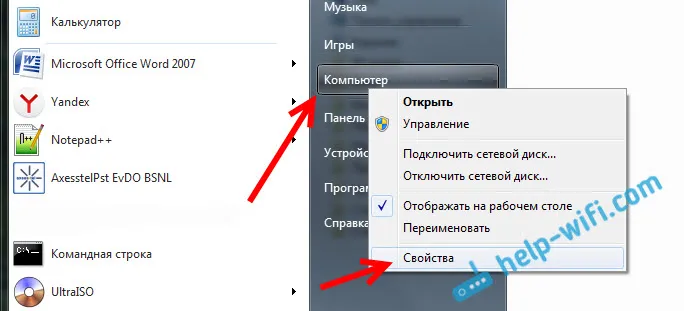
Затим на левој страни кликните на Напредне поставке система . У новом прозору идите на картицу Име рачунара . Тамо ћете видети име групе. Ако постоји РАДНА ГРУПА , онда је све у реду. Остављамо то тако. Ако не, промените је кликом на дугме Промени . Такође поставите опис рачунара, главна ствар је да се он не понавља на другим рачунарима.
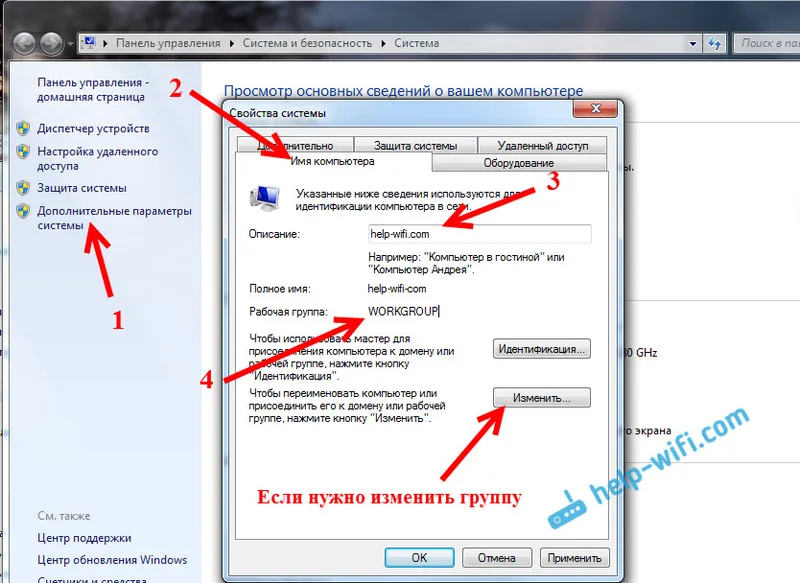
Неопходно је да сви рачунари буду у једној групи - РАДНА ГРУПА.
Прелазимо на покретање мреже рачунара-рачунара. Кликните на икону Интернет везе и изаберите Нетворк анд Схаринг Центер .

Кликните на ставку Постављање нове везе или мреже , ако је потребно, а затим се померите кроз листу и изаберите ставку Подешавање рачунара бежичне мреже . Кликните на дугме Даље . Ако немате ставку „од рачунара до рачунара“, погледајте информације о овом питању на крају чланка.
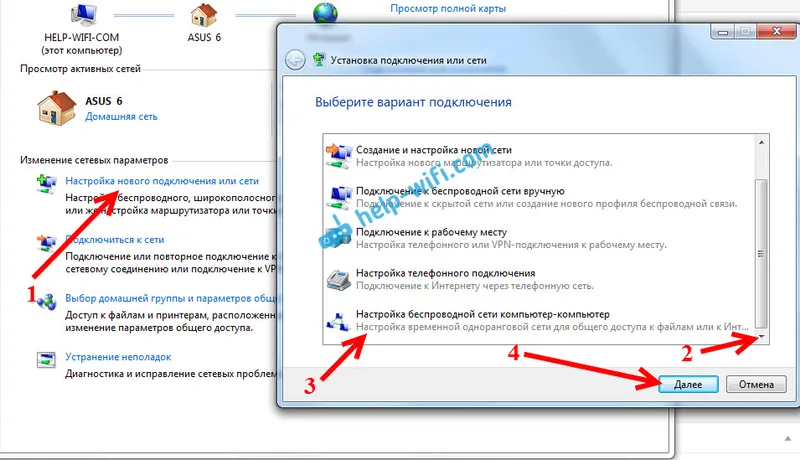
Видимо опис ове функције. Кликните на дугме Даље .
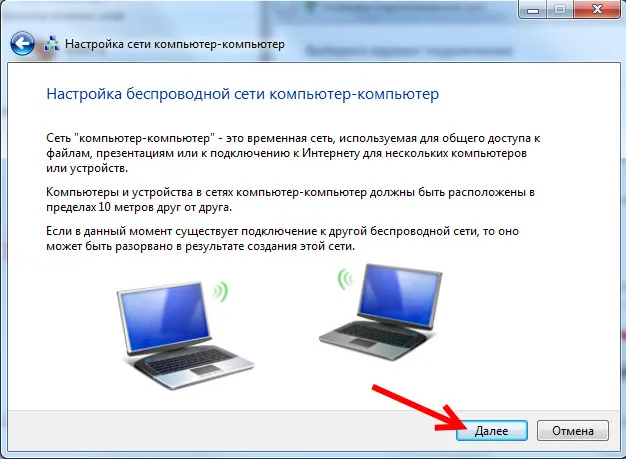
Затим морамо подесити параметре Ви-Фи мреже. Специфицирајте његово име у пољу Нетворк наме . Из менија Тип заштите изаберите ВПА2-Персонал . Ако ћете повезивати Виндовс КСП рачунаре, изаберите ВЕП. Можете да одредите Без аутентификације . У овом случају, створена мрежа неће бити заштићена лозинком.
У поље за безбедносни кључ унесите лозинку коју ћете морати да користите за повезивање са рачунаром на рачунарску мрежу. За ВПА2-Персонал најмање 8 знакова. Препоручљиво је написати ову лозинку како је не бисте заборавили.
Можете да потврдите потврдни оквир поред опције Саве тхис нетворк сеттингс ако га планирате често покретати. То не би створило мрежу сваки пут изнова. Кликните на дугме Даље .
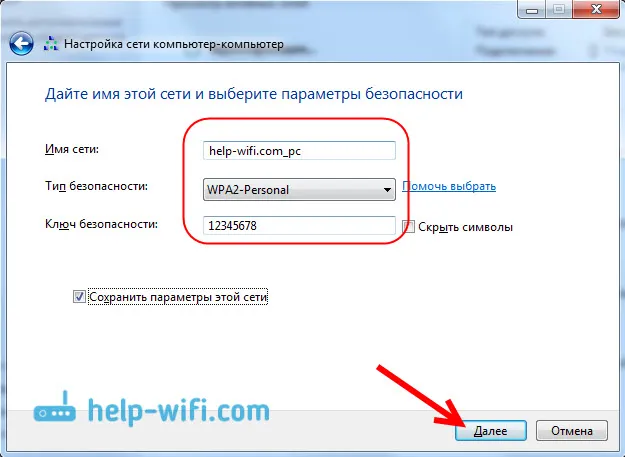
Процес подешавања мреже ће ићи. Требао би се појавити прозор са информацијама о креираној мрежи. Појавит ће се ставка под називом Укључи дијељење интернетске везе . Ако желите да дистрибуирате Интернет на друге лаптопове, онда будите сигурни да кликните на ову ставку.
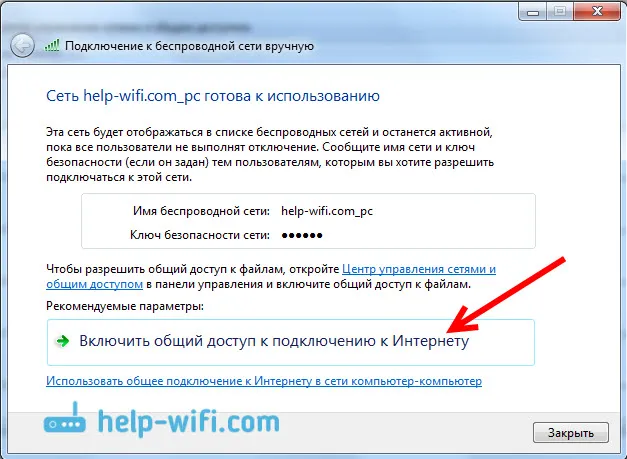
Подешавање дељења ће ићи. И чини се да је дељење Интернет везе омогућено. Кликните на дугме Затвори .
Све је спремно Ако кликнете на икону Интернет везе, видећете мрежу коју смо створили. Имаће статус „Чекање да се повежу корисници“.

На ову мрежу можете повезати друге рачунаре.
Мрежна веза рачунара-рачунара
Овај се поступак не разликује од повезивања на друге Ви-Фи мреже. На листи доступних мрежа на другом рачунару само одаберите мрежу коју смо покренули, кликните на Цоннецт и одредите лозинку.
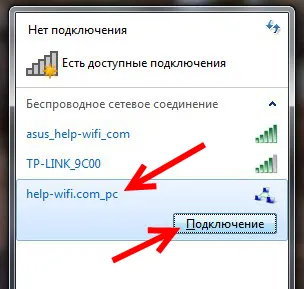
То су сва подешавања. Можете да повежете друге рачунаре.
Потенцијални проблеми и решења за подешавање мреже
У току успостављања такве везе могу се појавити многи проблеми и грешке. Сада ћемо размотрити најпопуларније проблеме због којих Виндовс не може да успостави мрежу између рачунара и рачунара, зашто у ставкама нема ове ставке и зашто Интернет путем рачунарско-рачунарске мреже без приступа Интернету. Показаћу вам и како да обришете мрежу коју смо створили.
Немам ставку „од рачунара до рачунара“ или „Управљање бежичном мрежом“?
Да, деси се. Врло често у Виндовсима 7 и Виндовс 8 једноставно не постоји дугме за конфигурирање ове мреже. Најчешће се то дешава због чињенице да Ви-Фи није конфигуриран на лаптопу. Највјероватније, немате управљачки програм за Ви-Фи адаптер или је Ви-Фи искључен. Погледајте овај чланак за инсталацију управљачког програма. Како можете да проверите да ли Ви-Фи делује и да ли га укључите у посебном чланку: Како да укључите Ви-Фи на лаптопу са системом Виндовс 7.
Колико знам, у кућној (основној) верзији Виндовса не постоји начин за покретање мреже од рачунара до рачунара. Али овде се можда грешим, једноставно нигде нисам нашао никакве конкретне информације о овом питању. Али највероватније јесте.
Није могуће да се повежете на креирану Ви-Фи мрежу
Када се такав проблем појави, пре свега, онемогућите антивирус и друге програме који могу блокирати везу. На лаптопу са којег сте поставили дистрибуцију.
Затим у својствима бежичног адаптера морате да проверите и подесите аутоматско добијање ИП и ДНС-а. Како се то ради, написао сам у засебном чланку:. Ове параметре требате подесити за адаптер бежичне мреже на оба рачунара.
Након повезивања на мрежу статус рачунара и рачунара "Без приступа Интернету"
У овом случају, највероватније нешто са заједничким приступом Интернету. Проверите да ли Интернет ради на рачунару са којег делите мрежу. Можете да покушате да поново креирате мрежу или ручно проверите подешавања дељења.
То се може урадити у подешавањима, на страници за управљање адаптером. Кликните десним тастером миша на везу преко које имате интернетску везу и изаберите Својства . Идите на картицу Аццесс и проверите да ли је дељење Интернета дозвољено.
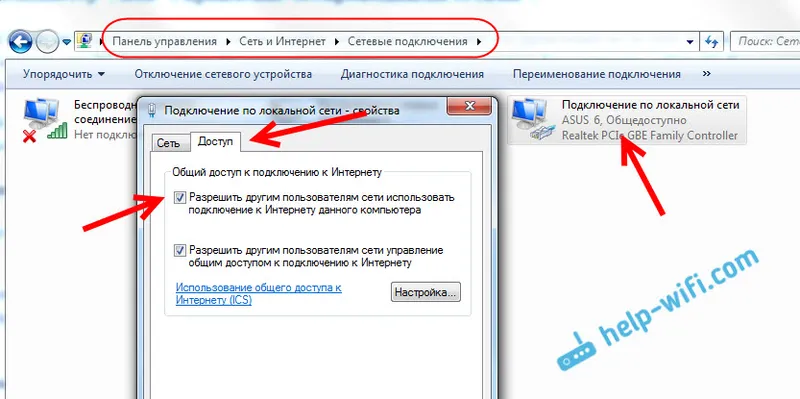
Такође можете да покушате да онемогућите антивирус. И проверите параметре за добијање ИП и ДНС. Треба поставити аутоматски пријем. О овоме сам писао горе и дао линк до детаљног чланка.
Како уклонити мрежу од рачунара до рачунара?
Врло једноставна. Идите на Управљање бежичном мрежом . Овако:
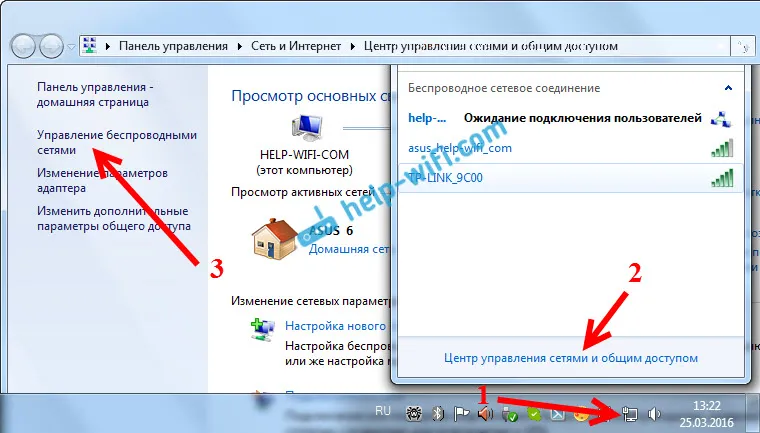
Кликните десним тастером миша на бежичну мрежу коју смо створили и изаберите Избриши мрежу .
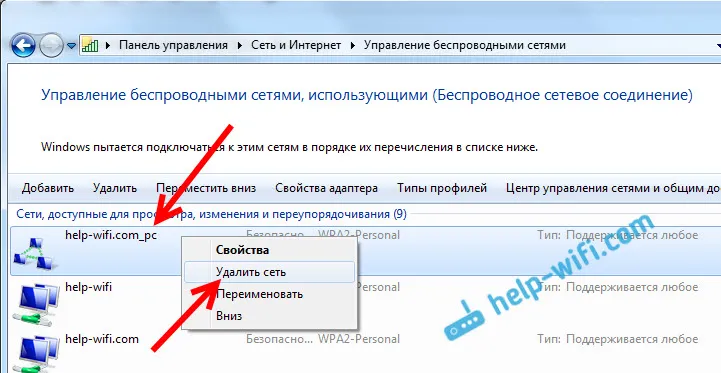
Потврдите брисање. То је све.
Ово је начин на који можете комбиновати неколико рачунара у локалној бежичној мрежи. Ако сте створили мрежу за дељење датотека, такође ћете морати да подесите дељење датотека и мапа. Детаљне информације о овој теми можете пронаћи овде. И наравно, преко мреже од рачунара до рачунара, можете дистрибуирати Интернет путем Ви-Фи-а без рутера. Али не заборавите то само на друге рачунаре. Да бисте дистрибуирали Ви-Фи на мобилне уређаје, морате користити други метод. О томе сам писао на почетку чланка.


